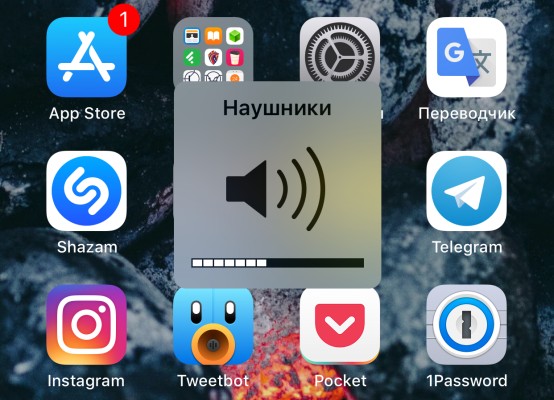วิธีปรับปรุงเสียงของหูฟังบนคอมพิวเตอร์
 เมื่อใช้หูฟังบนคอมพิวเตอร์ หลายๆ คนพยายามปรับปรุงคุณภาพเสียงโดยใช้วิธีการที่เหมาะสม บทความนี้จะเลือกวิธีทั่วไป 3 วิธีในการปรับปรุงเสียงในหูฟัง และกำจัดพื้นหลัง การรบกวน หรือเสียงฟู่
เมื่อใช้หูฟังบนคอมพิวเตอร์ หลายๆ คนพยายามปรับปรุงคุณภาพเสียงโดยใช้วิธีการที่เหมาะสม บทความนี้จะเลือกวิธีทั่วไป 3 วิธีในการปรับปรุงเสียงในหูฟัง และกำจัดพื้นหลัง การรบกวน หรือเสียงฟู่
เนื้อหาของบทความ
เครื่องมือมาตรฐานสำหรับการปรับปรุงเสียงหูฟังบนพีซี
ตัวเลือกคลาสสิกสำหรับการปรับปรุงเสียงคือการปรับพารามิเตอร์ระบบเล็กน้อย
ก่อนอื่นขอแนะนำให้ตรวจสอบระดับเสียงด้วยตัวเอง โดยคลิกที่ไอคอนลำโพง หากจำเป็น ให้ยกแถบเลื่อนขึ้นเป็นค่าที่ต้องการ
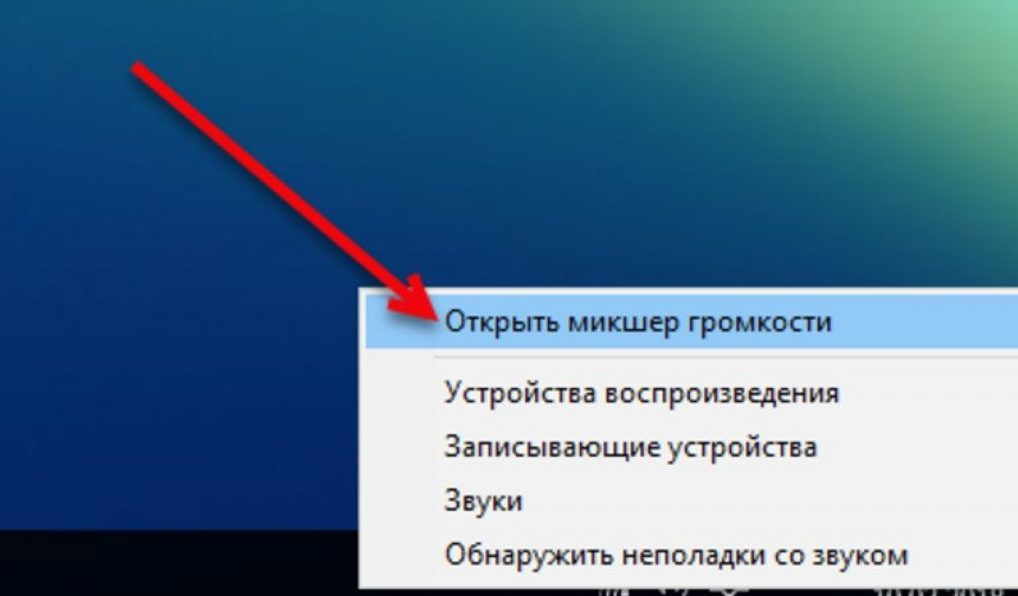
การเปลี่ยนพารามิเตอร์และการเลือกอุปกรณ์การเล่นจะแตกต่างออกไป คลิกขวาที่เมาส์คอมพิวเตอร์บนไอคอนลำโพง หลังจากคลิกแล้ว หน้าต่างเมนูจะเปิดขึ้นซึ่งคุณต้องเลือกหูฟัง
การคลิกที่ไอคอนจะเป็นการเปิดแท็บอีควอไลเซอร์ ที่นี่คุณสามารถปรับแต่งเสียงให้เหมาะกับความต้องการส่วนบุคคลของคุณได้ วิธีนี้เป็นวิธีที่ใช้กันทั่วไปและคุ้นเคยสำหรับผู้ใช้ทุกคน อย่างไรก็ตาม บางครั้งตัวเลือกนี้ไม่ได้ให้ผลลัพธ์ที่ต้องการ
อ้างอิง! วิธีเพิ่มเติมในการปรับปรุงคุณภาพเสียงบนคอมพิวเตอร์ส่วนบุคคลคือการติดตั้งไดรเวอร์การ์ดเสียงใหม่
วิธีปรับปรุงเสียงของหูฟังโดยการเปลี่ยนการตั้งค่าคอมพิวเตอร์
โดยปกติแล้ววิธีการดังกล่าวจะใช้เมื่อเสียงไม่ดี แต่ฟังก์ชันอีควอไลเซอร์ไม่เพียงพอที่จะปรับปรุงได้ เพื่อปรับปรุงคุณภาพเสียงและระดับเสียงของไฟล์เพลง คุณสามารถแก้ไขพารามิเตอร์บางอย่างในแอปพลิเคชันได้
ผู้ใช้หลายคนใช้ Media Player Classic เมื่อเล่นเพลงบนคอมพิวเตอร์ เพื่อปรับปรุงลักษณะเสียง คุณต้องไปที่เมนูการตั้งค่า ในหน้าต่างที่เปิดขึ้น คุณสามารถปรับพารามิเตอร์ได้หลายอย่าง รวมถึงการเพิ่มระดับเสียง เสียงเบส หรือการลดระดับเสียงรบกวนจากภายนอก โปรดทราบว่าพารามิเตอร์ที่ติดตั้งจะทำงานในแอปพลิเคชันนี้เท่านั้น เมื่อฟังเพลงหรือชมภาพยนตร์ในเครื่องเล่นของบุคคลที่สาม คุณภาพจะยังคงเหมือนเดิม
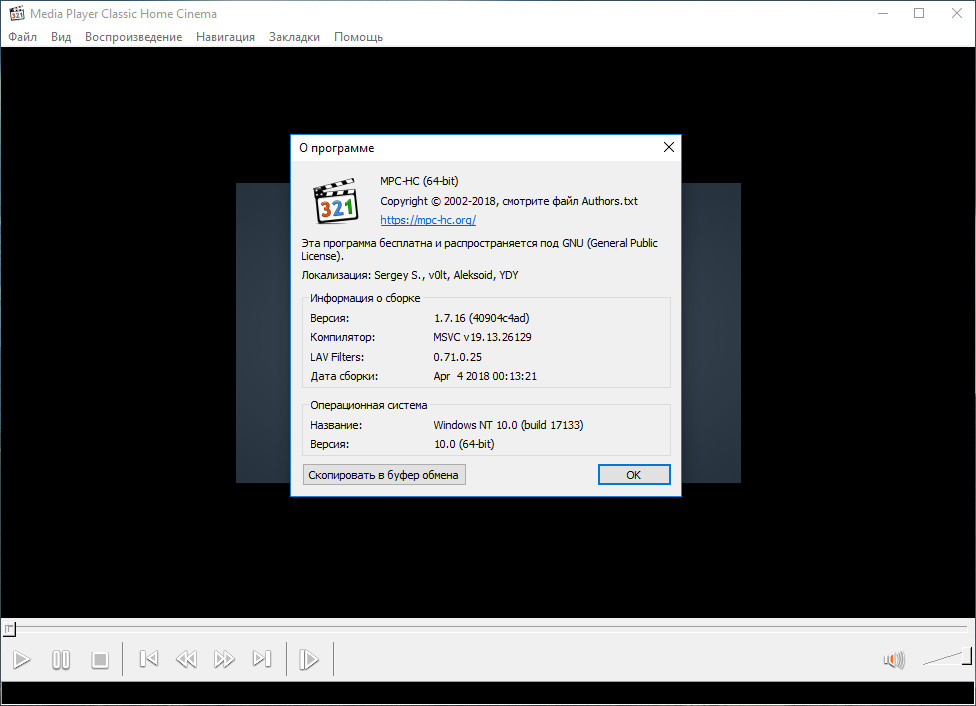
หากต้องการเปลี่ยนการตั้งค่าบนคอมพิวเตอร์โดยตรง คุณจะต้องไปที่เมนูหูฟัง
อ้างอิง! ในการเปิดแท็บที่ต้องการคุณต้องไปที่แผงควบคุมค้นหารายการพร้อมพารามิเตอร์เลือก "เสียง"
เมื่อคุณคลิกที่ไอคอนที่ต้องการ หน้าต่างที่มีหลายแท็บจะเปิดขึ้น หากต้องการปรับปรุงเสียง คุณต้องไปที่ "ระดับ" ที่นี่คุณสามารถปรับและปรับสมดุลคุณภาพเสียงในหูฟังแต่ละตัวได้ที่นี่
แท็บ "ขั้นสูง" จะช่วยคุณกำหนดค่าพารามิเตอร์หลายรายการพร้อมกัน การเปลี่ยนแปลงความถี่เสียงและความลึกของบิตในส่วนนี้ ข้อได้เปรียบที่สำคัญคือการตรวจสอบผลลัพธ์ทันที
วิธีการซอฟต์แวร์สำหรับการปรับปรุงเสียง
อีกทางเลือกหนึ่งในการปรับปรุงเสียงหากหูฟังส่งเสียงฟู่หรือมีเสียงรบกวนเมื่อใช้งานคือการใช้แอพพลิเคชั่นพิเศษที่สามารถติดตั้งบนคอมพิวเตอร์ของคุณได้ แตกต่างกันทั้งในด้านฟังก์ชันและตัวเลือกการตั้งค่า
โปรแกรมที่จะติดตั้ง:
- โปรแกรมเพิ่มประสิทธิภาพเสียง DFXมีการตั้งค่าคุณภาพเสียงที่เรียบง่าย คุณสมบัติหลักคือความสามารถในการปรับพารามิเตอร์ในแต่ละแอปพลิเคชันแยกกัน
- ได้ยิน 1.0. หนึ่งในโปรแกรมที่แพร่หลายและได้รับความนิยมมากที่สุด มีคุณสมบัติเพิ่มเติมมากมาย (เช่น เสียง 3 มิติ ซับวูฟเฟอร์) สามารถใช้กับอุปกรณ์ Apple ได้
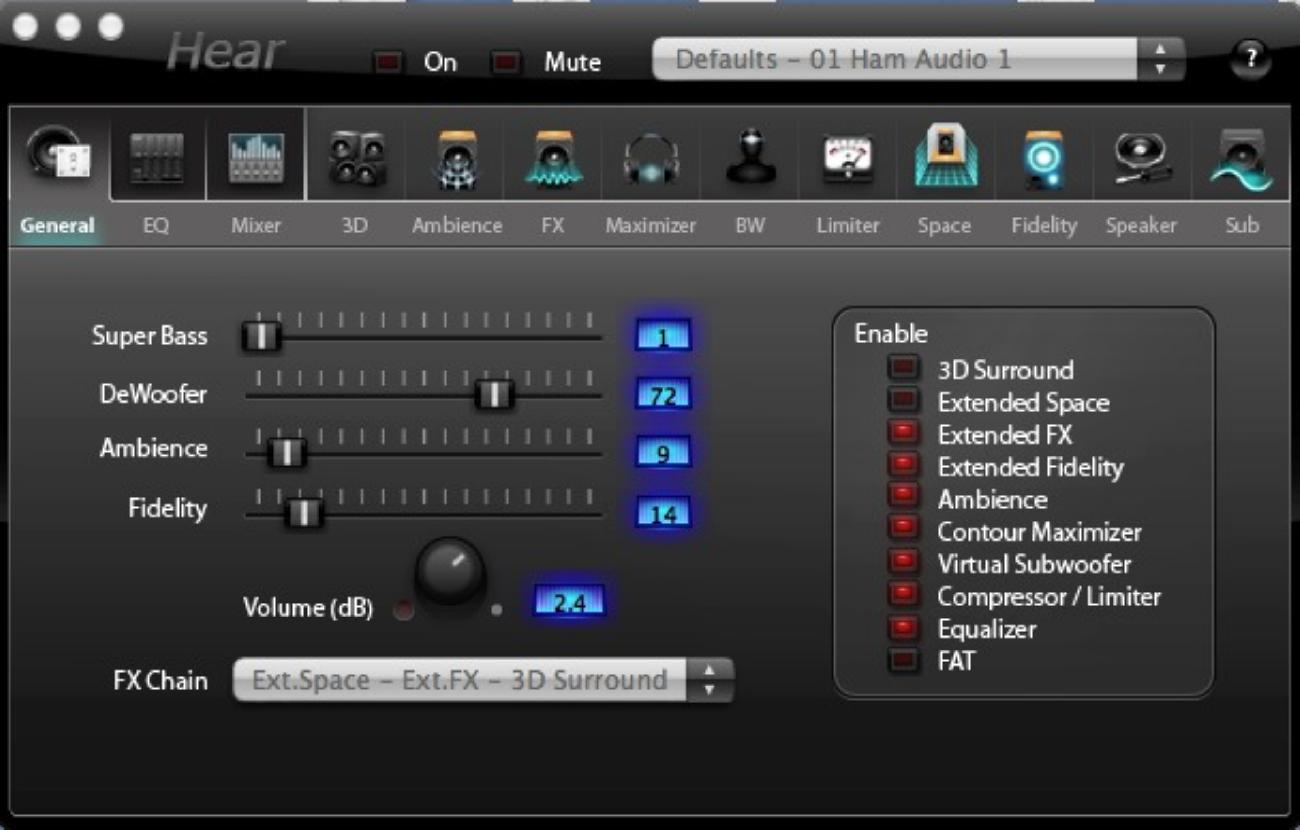
- เรเซอร์เซอร์ราวด์ 7.1. มีความสามารถในการสร้างเสียงเสมือนจริง เป็นที่นิยมอย่างมากในหมู่แฟน ๆ ของแอพพลิเคชั่นเกมเนื่องจากช่วยปรับปรุงคุณภาพเสียงในเกมยิงดังกล่าวได้อย่างมาก
- เครื่องมือสเตอริโอ 8 ตัวเลือกที่ใช้งานได้ดีที่สุดและสมบูรณ์ที่สุดในแง่ของการตั้งค่า ช่วยให้คุณปรับคุณภาพเสียงในไฟล์แยก แปลงเป็นโมโน และมีตัวจำกัดคอมเพรสเซอร์ โดยรวมแล้วแอปพลิเคชันนี้มีแท็บที่ใช้งานง่ายประมาณ 30 แท็บพร้อมการตั้งค่าต่างๆ
ปัจจุบันสำหรับหลาย ๆ คน หูฟังเป็นหนึ่งในอุปกรณ์เสริมหลักที่ใช้ในชีวิตประจำวัน สิ่งเหล่านี้จำเป็นเมื่อทำงานกับคอมพิวเตอร์ด้วย เพื่อเพิ่มและปรับปรุงคุณภาพเสียงบนพีซีเมื่อเชื่อมต่อหูฟัง ผู้ใช้จะใช้วิธีใดวิธีหนึ่งข้างต้น